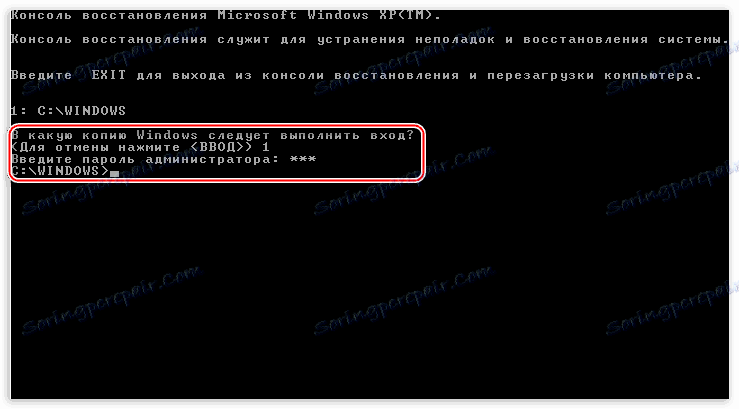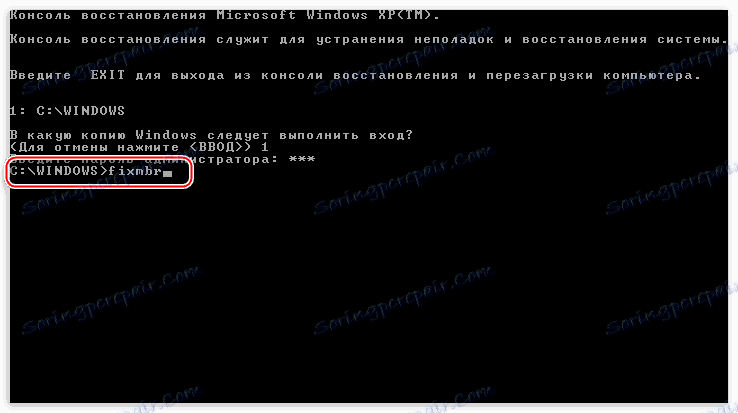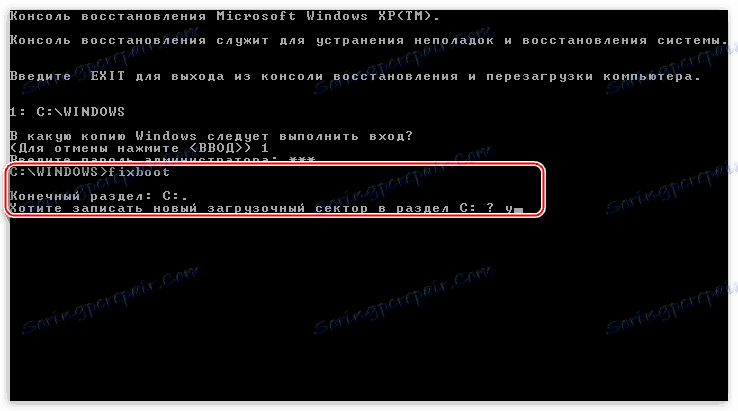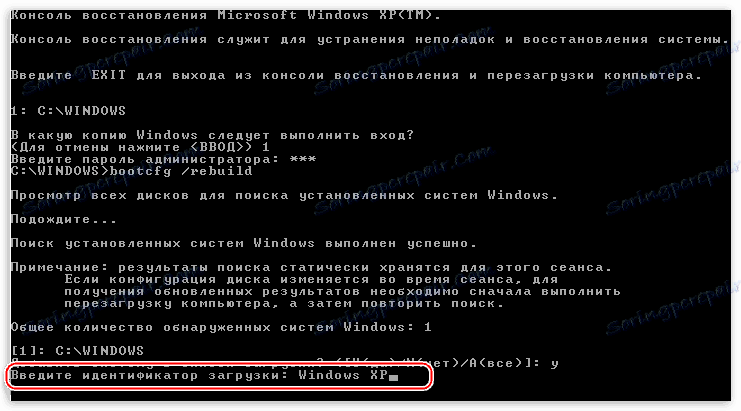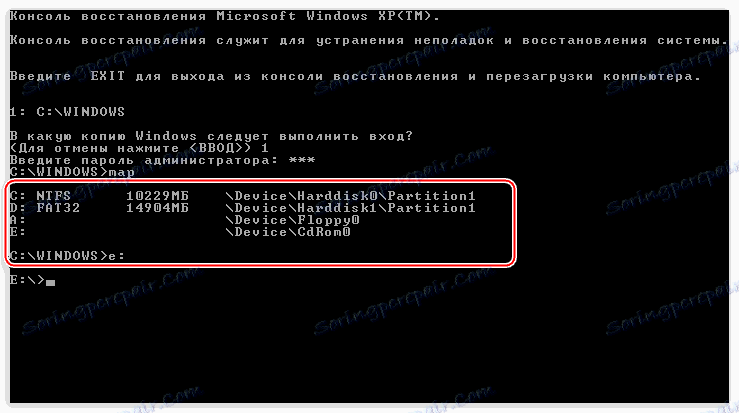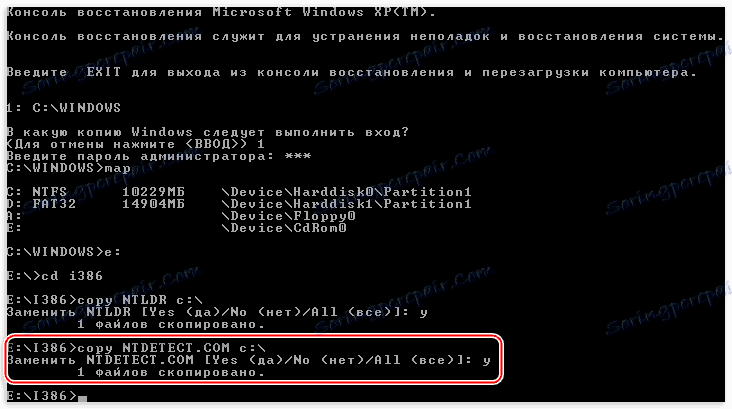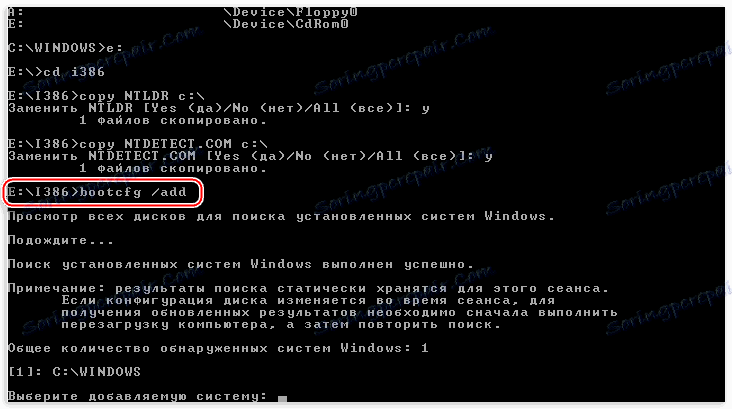Поправљавамо боотлоадер користећи Рецовери Цонсоле у оперативном систему Виндовс КСП
Проблеми са преузимањем оперативног система ОС су честа појава међу корисницима Виндовса. Ово је због оштећења средстава одговорних за покретање система - МБР главног боот-записа или посебног сектора, који садржи датотеке неопходне за нормалан почетак.
Садржај
Виндовс КСП Стартуп Рецовери
Као што је већ поменуто, постоје два разлога за проблеме при преузимању. Даље, хајде да разговарамо о њима детаљније и покушамо да решимо ове проблеме. Ово ћемо урадити користећи Рецовери Цонсоле, која се налази на Виндовс КСП инсталационом диску. За даљи рад морамо да се покренемо са овог медија.
Прочитајте више: Конфигурисање БИОС-а за покретање са УСБ флеш диска
Ако имате само слику дистрибуције, прво ћете је морати написати на флеш диск.
Прочитајте више: Како направити покретни УСБ флеш диск
Опоравак МБР
МБР је обично написан у самој првој ћелији (сектору) на тврдом диску и садржи мали комад кода који се, када се учита, прво изврши и одређује координате сектора за покретање. Ако је запис оштећен, Виндовс се не може покренути.
- Након преузимања са УСБ флеш диска, видећемо екран са опцијама доступним за избор. Пресс Р.
![Приступите Виндовс КСП Рецовери Цонсоле након покретања са инсталационог диска]()
- Затим, конзола вас позива да се пријавите на једну од копија оперативног система. Ако нисте инсталирали други систем, онда ће бити једини на листи. Овде уносимо број 1 са тастатуре и притисните ЕНТЕР , а затим администраторску лозинку, ако је она, ако није инсталирана, само притисните Ентер .
![Изаберите ОС копију и унесите администраторску лозинку у Виндовс КСП Рецовери Цонсоле]()
Ако сте заборавили администраторску лозинку, прочитајте следеће чланке на нашој веб страници:
Прочитајте више:
Како поништити лозинку администраторског налога у оперативном систему Виндовс КСП
Како да ресетујете заборављену лозинку у оперативном систему Виндовс КСП . - Команда која врши "поправку" главног загонског записа је написана овако:
fixmbr![Унесите команду да бисте вратили главну датотеку за покретање у Виндовс КСП Рецовери Цонсоле]()
Затим ће бити затражено да потврди намеру снимања новог МБР-а. Унесите "И" и притисните ЕНТЕР .
![Потврђивање намјере промјене главног боот-записа у Виндовс КСП Рецовери Цонсоле]()
- Нови МБР је успешно написан, сада можете изађите из конзоле користећи команду
Exitи покушајте да покренете Виндовс.
![Порука о успјешној промјени Мастер Боот Рецорд-а на Виндовс КСП Рецовери Цонсоле]()
Ако покушај лансирања не успије, идемо даље.
Сектор за покретање
Сектор за покретање система у оперативном систему Виндовс КСП садржи НТЛДР боотлоадер који "пожара" након МБР-а и преноси контролу директно на датотеке оперативног система. Ако овај сектор садржи грешке, онда је даљи покретање система немогуће.
- Након што покренете конзолу и изаберете копију оперативног система (погледајте горе), унесите команду
fixbootТакође је неопходно потврдити сагласност уносом "И" .
![Потврда намере да напишете нови боот сектор у Виндовс КСП Рецовери Цонсоле]()
- Нови боот сектор је успешно написан, излазимо из конзоле и покрећемо оперативни систем.
![Порука о успешним промјенама у боот сектору у Виндовс КСП Рецовери Цонсоле]()
Ако поново не успемо, онда прелазимо на следећи објекат.
Опоравак датотеке боот.ини
Датотека боот.ини наводи редослед покретања оперативног система и адресу фасцикле са својим документима. У случају да је ова датотека оштећена или је синтакса кода покварена, Виндовс не зна да треба започети.
- Да бисте вратили датотеку боот.ини, у конзолу за покретање унесите следећу команду:
bootcfg /rebuildПрограм ће скенирати повезане диске за копије Виндовс-а и тражити да их додате на листу преузимања.
![Унесите команду да бисте вратили редослед покретања у Виндовс КСП Рецовери Цонсоле]()
- Затим напишите "И" за сагласност и притисните ЕНТЕР .
![Потврђивање намере да оперативни систем буде на листи покретања приликом рестаурације БООТ ИНИ датотеке у Виндовс КСП Рецовери Цонсоле]()
- Затим уносимо идентификатор покрета, ово је назив оперативног система. У овом случају не можете направити грешку, нека је само "Виндовс КСП".
![Унесите ИД покретања приликом враћања датотеке БООТ ИНИ у Виндовс КСП Рецовери Цонсоле]()
- У параметрима боота уписујемо команду
/fastdetectНе заборавите да притиснете ЕНТЕР након сваког уноса.
![Уношење параметара подизања система приликом обнављања БООТ ИНИ датотеке у Виндовс КСП Рецовери Цонсоле]()
- Нема порука након извршења, само изађите и учитајте Виндовс.
Претпоставимо да ове акције нису помогле обнављању терета. То значи да су потребне датотеке корумпиране или једноставно недостају. То би могло да помогне злонамерни софтвер или најстрашнији "вирус" - корисник.
Пренос датотека за покретање
Поред боот.ини, датотеке НТЛДР и НТДЕТЕЦТ.ЦОМ су одговорне за учитавање оперативног система. Њихово одсуство онемогућава учитавање Виндовса. Истина, ови документи су на инсталационом диску, где се једноставно могу копирати у корен системског диска.
- Покрените конзолу, изаберите ОС, унесите администраторску лозинку.
- Затим морате унети команду
mapОво је неопходно да бисте видели листу медија спојених са рачунаром.
![Приказује листу погона повезаних на систем у Виндовс КСП Рецовери Цонсоле]()
- Затим морате изабрати слово диска из које смо тренутно учитани. Ако је овај флеш диск, онда ће његов идентификатор бити (у нашем случају) " Девице Харддиск1 Партитион1" . Можете разликовати погон са конвенционалног чврстог диска по запремини. Ако користимо ЦД, онда изаберите " Девице ЦдРом0" . Имајте на уму да се бројеви и имена могу мало разликовати, главна ствар је разумјети принцип избора.
Дакле, уз избор диска који смо дефинисали, уносимо његово писмо двотачка и притиснемо "Инпут" .
![Изаберите медиј за претрагу датотека за покретање у Виндовс КСП Рецовери Цонсоле]()
- Сада морамо да идемо у фасциклу "и386" , за коју пишемо
cd i386![Идите у фасциклу и386 на инсталационом диску у Виндовс КСП Рецовери Цонсоле]()
- Након преласка, потребно је да копирате НТЛДР датотеку из ове фасцикле у корен системског диска. Унесите следећу команду:
copy NTLDR c:а затим се слаже са заменом, уколико се понуди ( "И" ).
![Уношење наредбе за копирање НТЛДР датотеке у Виндовс КСП Рецовери Цонсоле]()
- Након успешног копирања, појављује се одговарајућа порука.
![Порука о успешном копирању НТЛДР датотеке у Виндовс КСП Рецовери Цонсоле]()
- Затим, урадите исту ствар са датотеком НТДЕТЕЦТ.ЦОМ .
![Унесите команду да бисте копирали датотеку НТДЕТЕЦТ.ЦОМ у Виндовс КСП Рецовери Цонсоле]()
- Последњи корак је додавање нашег Виндовс-а у нову датотеку боот.ини . Да бисте то урадили, извршите наредбу
Bootcfg /add![Унесите команду да бисте додали ОС у БООТ ИНИ датотеку у Виндовс КСП Рецовери Цонсоле]()
Унесите број 1 , региструјте ИД и боот параметре, изађите из конзоле, покрените систем.
![Завршавање копирања датотека за покретање у Виндовс КСП Рецовери Цонсоле]()
Све акције које смо извршили да обновимо оптерећење треба да доведу до жељеног резултата. Ако и даље не можете покренути Виндовс КСП, највероватније ћете морати да користите поновно инсталирање. "Преуређивање" Виндовс може бити са очувањем корисничких датотека и ОС параметара.
Прочитајте више: Како поправити Виндовс КСП
Закључак
"Неуспјех" преноса се не догоди сам, увек постоји разлог. То може бити и вируси и ваше акције. Никада не инсталирајте програме добијене на сајтовима који нису званични, немојте обрисати или уређивати датотеке које сте креирали, можда су системске датотеке. Спровођење ових једноставних правила ће помоћи да се још једном не примјените комплексне процедуре опоравка.